Användarstöd
Skapa underlag för ITP2 till Collectum
- Fortnox Bokföring
- Fortnox Fakturering
- Faktura- & betaltjänster
-
Fortnox Lön
Arbeta ihop med dina anställda › Arbetsgivaravgift och arbetsgivardeklaration › Arbetsgivarintyg › Attest › Avtal › Bokföringsunderlag › Checklistor i Fortnox Lön › Collectum › Fora › Frågor & svar Fortnox Lön › Import & Export › Inställningar › Kalender › Korrekt skatteavdrag › Lönearter och beräkningar › Lönekörning › Enkel Lön › Lön Personlig › Ny i Lön › Personal › Rapporter › Semesterhantering › Statistikrapportering › Systemdokumentation › Allmänt - Fortnox Lön ›
- Fortnox Offert & Order
- Fortnox Digital byrå
- Fortnox Tid
- Kvitto & Resa
- Fortnox Lager
- Fortnox Anläggningsregister
- Fortnox Arkivplats
- Fortnox Autogiro
- Fortnox Bolagshanterare
- Fortnox Skolstöd
- Hantera Fortnox
- Bankkopplingar
- Kopplingar och blanketter
- FAQ - Vanligaste frågorna
- Felsökningsguider
- Kom igång-guider
- Kontantmetoden i Fortnox
- Nyheter i Fortnox
- Fortnox Resa
- Byt till Fortnox
- Fortnox Kvitto & Utlägg
- Fortnox Lagerbolag
- Fortnox Enskild firma
- Fortnox Bokslut & Skatt
- Fortnox Företagsbrevlåda
- Fortnox Företagskort
- Fortnox Koncern
- Fortnox Personalattest
-
Fortnox Rapport & Analys
FAQ - Rapport & Analys › SIE-Filer - Rapport & Analys › Affärsområden - Rapport & Analys › Allmänt om ekonomi - Rapport & Analys › Budget - Rapport & Analys › Formler - Rapport & Analys › Grafer - Rapport & Analys › KPI - Rapport & Analys › Rapporter - Rapport & Analys › Snabbguider - Rapport & Analys › Tabeller - Rapport & Analys ›
Rapporteringen och beräkning för ITP1 respektive ITP2 skiljer sig en hel del. Nedan följer information om rapportering till ITP2.
Separat instruktion med vad som gäller för ITP1 finner du här: Collectum ITP 1 i Fortnox Lön
För de personer som är anslutna till ITP2 så ska du rapportera till Collectum när det har skett förändring på den anställde. I funktionen Collectum kan du skapa ett underlag varje månad, systemet tar då med de anställda med ITP2 som det har skett en förändring på månadslönen eller timlönen i personregistret. Har du bara personer med ITP2 så räcker det att du skapar ett underlag de månader du vet att en förändring har skett. Du skapar en fil som du läser in på Collectums hemsida. Det som rapporteras är nyanmälan, löneändring, avanmälan och annullering. Du kan även göra rapporteringar manuellt direkt på Collectums hemsida.
Underlaget till Collectum i Fortnox Lön hittar du om du går in på fliken Collectum.
Skapa rapportering
För att skapa rapportering klickar du på knappen Skapa ny uppe till höger. När du gjort detta öppnas ett nytt fönster där du väljer den rapporteringsmånad som ska skapas.
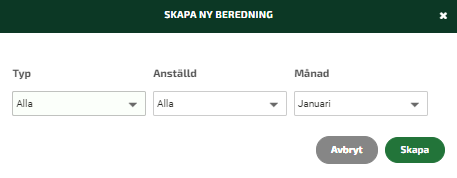 När du skapat rapporteringen ser du en summering med vad och vilka som kommer att ingå i den aktuella perioden.
När du skapat rapporteringen ser du en summering med vad och vilka som kommer att ingå i den aktuella perioden.
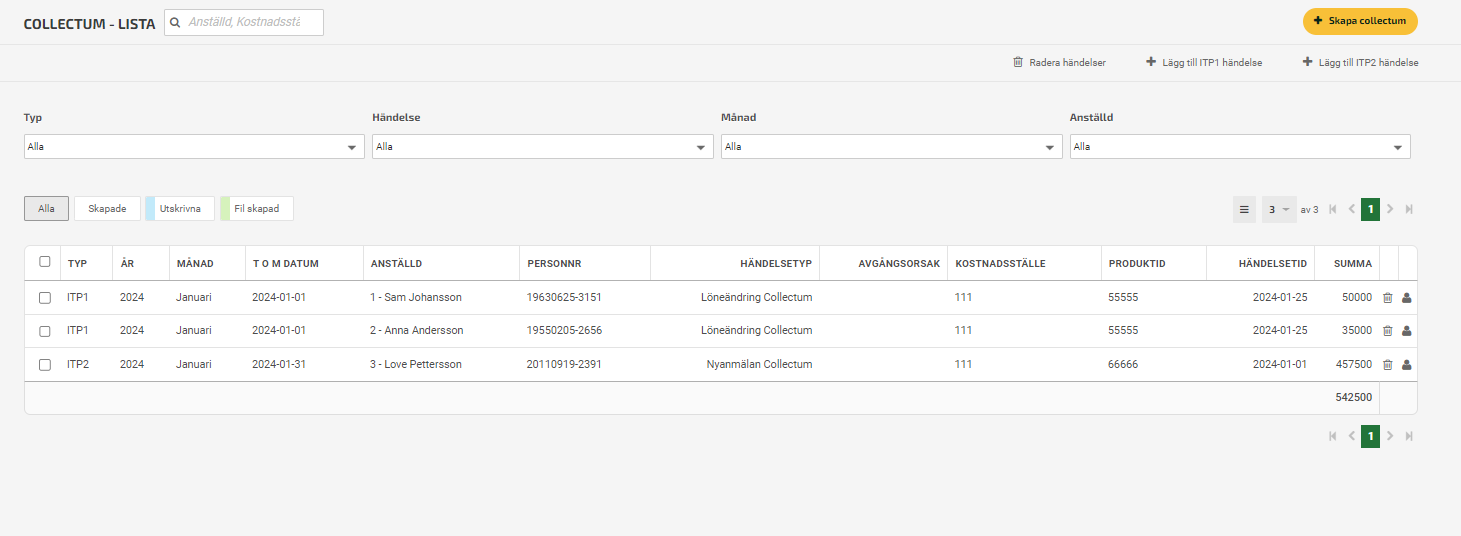
Detaljerat underlag ITP2 per person
För att få mer information om underlaget på respektive person klickar du på personen i listan. I fönstret händelserapportering kan du kontrollera att rätt lönearter är med. Saknar du någon löneart eller om du har fått med lönearter som inte ska vara grundande för ITP2, går du in i löneartsregistret och ändrar inställning för Collectum på lönearten. Därefter kan du skapa underlaget igen och kontrollera att lönearten försvunnit eller kommit med korrekt i underlaget.
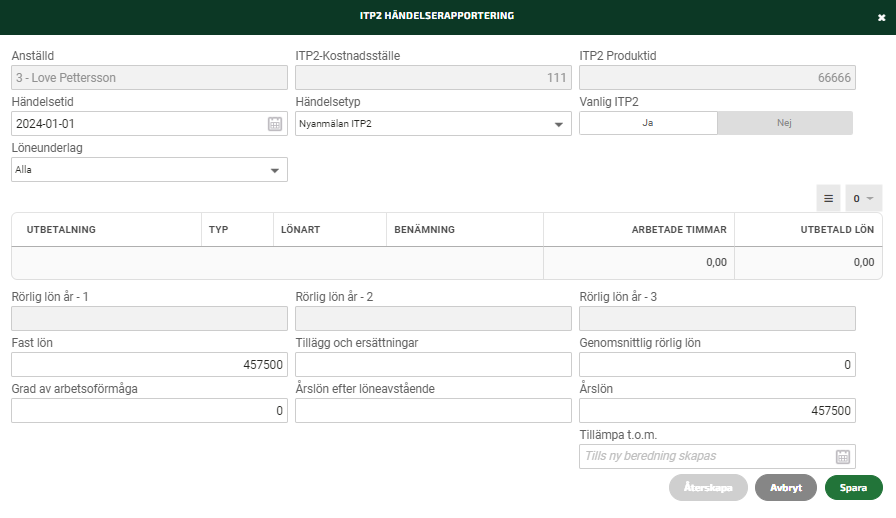
Vid nyanmälan, avgång eller löneändringar ska du rapportera ITP2 till Collectum.
Nyanmälan
Om personen är nyanställd, kommer händelsetypen att vara Nyanmälan och anslutningsdatum är anställningsdagen i personregistret. För nyanställd rekommenderar Svenskt Näringsliv och PTK att du själv uppskattar vilken rörlig del och fasta tillägg som ska anmälas utöver månadslönen första året. Beloppet kan läggas i fältet Tillägg och ersättningar, se bild nedan, då det fältet ingår i årslönen som rapporteras.
Lönerapportering
Summeras och beräknas utifrån lönearterna med inställningen Grundande rörlig eller Grundande tillägg och ersättningar som använts under maximalt tre föregående år samt årslön och eventuellt löneavstående uträknad enligt formeln i Inställningar - Lön - Collectum.
Avanmälan
Avslutar en anställd sin anställning, sätts händelsedatum automatiskt till det datum som angetts som slutatdatum i personregistret och rapporteringen kommer med i den månaden. Händelsetypen anges som Avanmälan och avgångsorsak till Slutat. När personen är färdig rapporterad till Collectum går du in och tar bort markeringen i personalregistret att personen har ITP2.
Summan för ITP2 utgår från om månadslönen/timlönen är förändrad i Personregistret på den anställde. Då kommer personen med i underlaget och en beräkning av månadslönen görs enligt formeln som finns i inställningarna för Collectum på företaget.
Vid militär grundutbildning och vid tjänstledighet för studier enligt lagen om rätt till ledighet för utbildning behöver ni inte betala premier för ITP. Klicka på Lägg till ITP2 händelse för att skapa det som en händelse till Collectum rapporteringen.
Här kan du manuellt lägga till ITP2 händelse med Händelsetyp - Avgångsanmälan och Avgångsorsak - Tjänstledig på den person det gäller.
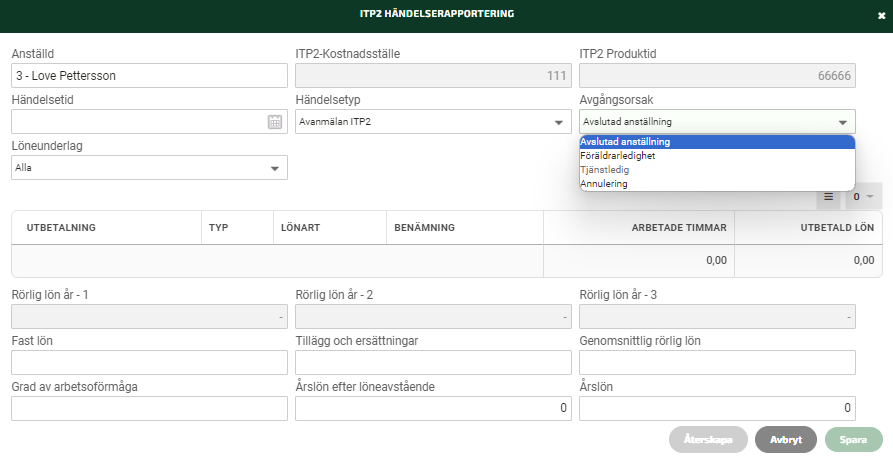 Ta bort markering i personalregistret att personen är ansluten till Collectum. Glöm inte att koppla på funktionen igen när den anställde återgår i tjänst.
Ta bort markering i personalregistret att personen är ansluten till Collectum. Glöm inte att koppla på funktionen igen när den anställde återgår i tjänst.
Händelserapportering fältbeskrivning
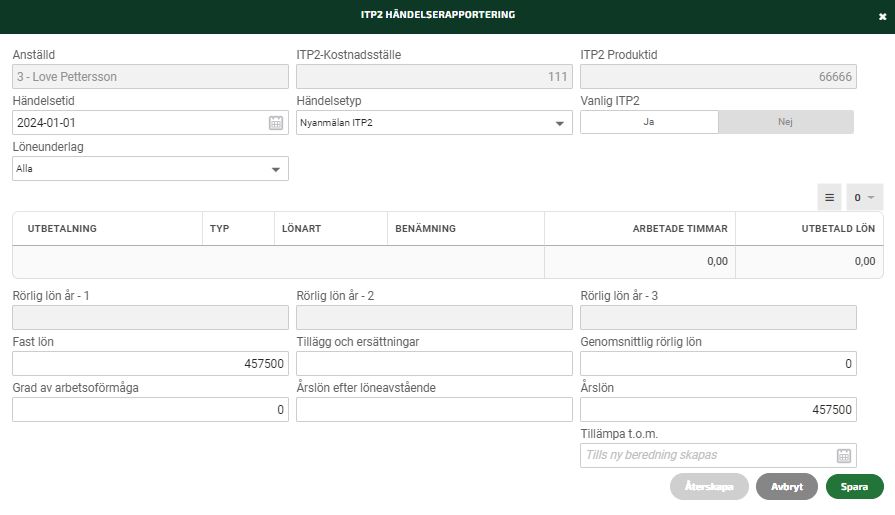
Anställd
Den anställde som du har valt i underlaget till Collectum för att se ITP2 Händelserapportering för.
ITP2-Kostnadsställe
Hämtas i första hand från Inställningar - Lön - Collectum. Finns det ett avvikande kostnadsställe för Collectum angivet på den anställde i Register - Personal på fliken Anställning. Kostnadsställe är Collectums faktureringsadress och tilldelas av Collectum. Här får kostnadsställe inte förväxlas med konteringsbegreppet Kostnadsställe i Fortnox Lön eller Fortnox övriga produkter.
ITP2-ProduktID
Hämtas från Inställningar - Lön - Collectum. Du hittar ert företags produktid när du är inloggad på Collectums hemsida
Händelsetid
Datum hämtas beroende på vilken händelse det är. Anställningsdatum vid Nyanmälan, slutdatum vid Avanmälan och löneperiodens startdatum vid löneändring.
Händelsetyp
Nyanmälan när en anställd är nyanställd, avanmälan när en anställd slutar, löneändring när en anställd med ITP2 har ändrad månadslön eller timlön. Annullering används för att annullera en registrerad avanmälan.
Löneunderlag
Visar de lönearter som är underlag på denna personen till Collectum. Saknas någon eller om du har fått med någon som inte ska vara med ändrar du inställningen för detta under Register - Lönearter under Grundande. Urval kan göras.
Rörlig lön -1
Hämtar utbetald rörlig lön från föregående år. Ingår i genomsnittlig rörlig lön.
Rörlig lön -2
Hämtar utbetald rörlig lön från näst senaste året. Ingår i genomsnittlig rörlig lön.
Rörlig lön -3
Hämtar utbetald rörlig lön från tredje senaste året. Ingår i genomsnittlig rörlig lön.
Fast lön
Månadslönen eller timlönen på den anställde enligt den beräkning som finns angiven under Inställningar - Lön - Collectum - ITP2 fast årslön månadsavlönad (SysGrad/100*Månadslön*12,2) eller ITP2 fast årslön timalönad (SysGrad/100*Timlön*168*12,2).
Tillägg och ersättningar
Underlag hämtas från lönearter med inställningen Grundande tillägg och ersättningar.
Genomsnittlig rörlig lön
Ett snitt beräknas utifrån utbetald rörlig lön från de senaste tre åren. Redovisas enligt kalenderår.
Grad av arbetsoförmåga
Hämtas från den anställde i personregistret. är 0% om den anställde är fullt arbetsför vid nyanmälan. Har man rapporterat någon grad av arbetsoförmåga anges det här.
Om den anställde inte är fullt arbetsför, på grund av sjukdom eller olycksfall, ska graden av arbetsoförmåga anges (25, 50, 75 eller 100%). Fullt arbetsför och Arbetsoförmåga används endast för ITP2.
Årslön
En summering av Fast lön + Tillägg och ersättningar + Genomsnittlig rörlig lön + (Löneavstående per månad*12,2)
Årslön efter löneavstående
En summering av Fast lön + Tillägg och ersättningar + Genomsnittlig rörlig lön
Tillämpa t.o.m
Registrerar du ett t.o.m datum här så hämtas inga nya värden till Collectum på denna personen förrän detta datum har passerat och händelse har skett.
Skriva ut och skapa fil
När du har tittat igenom resultatet av den information som kommer ingå i din rapportering kan du välja att skriva ut den längst ner till höger eller så väljer du att skapa en fil som du sedan i sin tur läser in på Collectums hemsida.
När du har kontrollerat så underlagen är korrekta är det dags att skriva ut och/eller skapa fil som rapporteras till Collectum. Markera de personer som du vill skapa underlaget för i aktuell månad och klicka på Utskrift lönerapportering. Så fort du skrivit ut lönerapporteringen kommer de att ändra status till "Utskrivna" och bli blåmarkerade i listan.
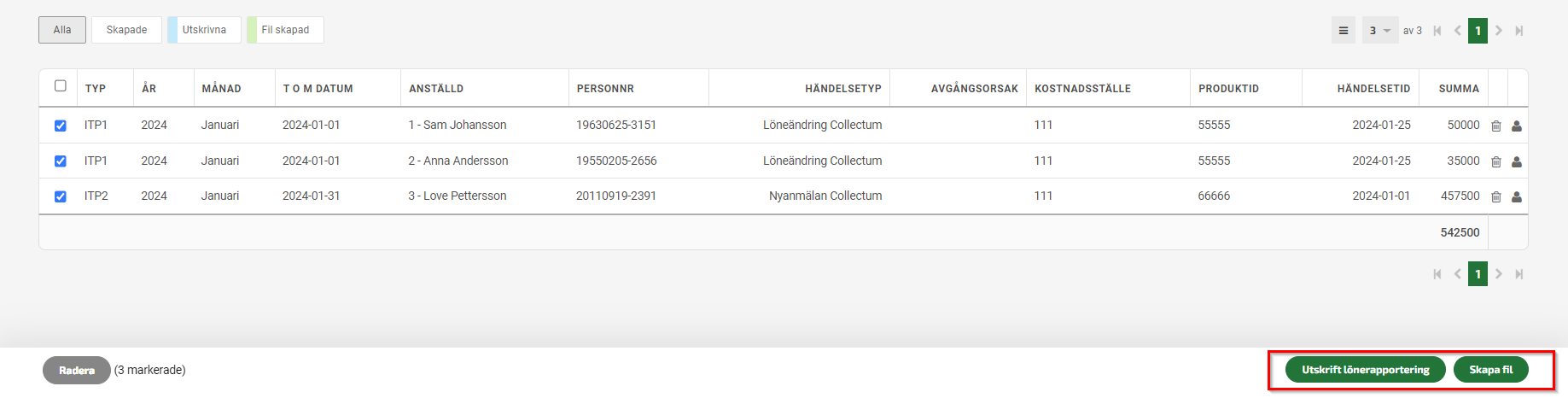 För att skapa fil markerar du de aktuella personerna på fliken Utskrivna och klickar sedan på Skapa fil. Välj var din skapade fil ska sparas ner så du lätt kan hitta den när du sedan ska ladda upp den på Collectums hemsida. När filen är skapad kommer de att ändra status till Fil skapad och bli grönmarkerade i listan.
För att skapa fil markerar du de aktuella personerna på fliken Utskrivna och klickar sedan på Skapa fil. Välj var din skapade fil ska sparas ner så du lätt kan hitta den när du sedan ska ladda upp den på Collectums hemsida. När filen är skapad kommer de att ändra status till Fil skapad och bli grönmarkerade i listan.